Windows 11 '시스템 요구 사항이 충족되지 않음' 워터마크? 삭제 방법, 작동 튜토리얼 및 방법
- WBOYWBOYWBOYWBOYWBOYWBOYWBOYWBOYWBOYWBOYWBOYWBOYWB앞으로
- 2023-04-14 09:28:021244검색
Windows 11은 지원되지 않는 PC에서 운영 체제를 실행하는 사용자에 대한 새로운 알림을 받게 됩니다. 최근 Windows 11 Dev Channel 빌드 22557에는 일부 사람들이 데스크탑 화면에 "시스템 요구 사항이 충족되지 않음"이라는 성가신 워터마크로 간주할 수 있는 것도 있습니다. 지원되지 않는 PC에서 실행 중임에도 불구하고 데스크톱 화면에서 찾을 수 없다면 운이 좋다거나 불운하다고 생각하고 알림을 받아보세요. 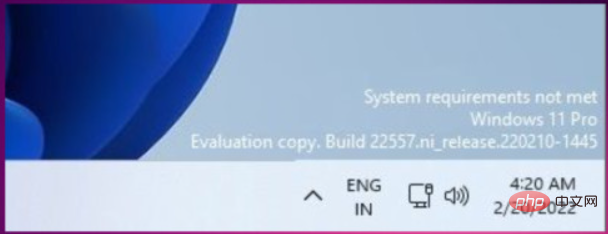
지원되지 않는 시스템에서 Windows 11을 실행하는 사람들은 이 사실을 인지할 가능성이 높으며 알림이나 워터마크를 통해 미리 알릴 필요가 없을 수도 있습니다. 따라서 데스크탑에서 이 "시스템 요구 사항이 충족되지 않음" 워터마크를 제거하려면 빌드 22557에 추가된 것으로 보이는 새 레지스트리 설정을 약간 수정하는 이 방법을 사용해 보십시오.
계속하기 전에 잘못된 레지스트리 편집으로 인해 설치가 손상될 수 있다는 점에 유의할 가치가 있으므로 그에 따른 책임은 사용자에게 있습니다.
- "Regedit"(Windows 키 + R 및 Enter)를 실행하거나 작업 표시줄의 검색 상자에 "Regedit"를 입력하세요.
- "UnsupportedHardwareNotificationCache" 찾기: HKEY_CURRENT_USERControl PanelUnsupportedHardwareNotificationCache
- SV2 DWORD 값을 1에서 다음으로 변경하세요. 0
- 저장
- 새로 고침
"UnsupportedHardwareNotificationCache"를 찾지 못한 경우 다음을 통해 직접 키를 생성할 수도 있습니다.
- Regedit에서 제어판 폴더를 마우스 오른쪽 버튼으로 클릭
- 새로 만들기 > 키 > 변경 이름을 지정 "UnsupportedHardwareNotificationCache"
- 이 폴더에 SV2 DWORD 하위 키를 추가하고
- SV2 DWORD 값을 1에서 0으로 수정합니다.
- 저장
- 새로 고침
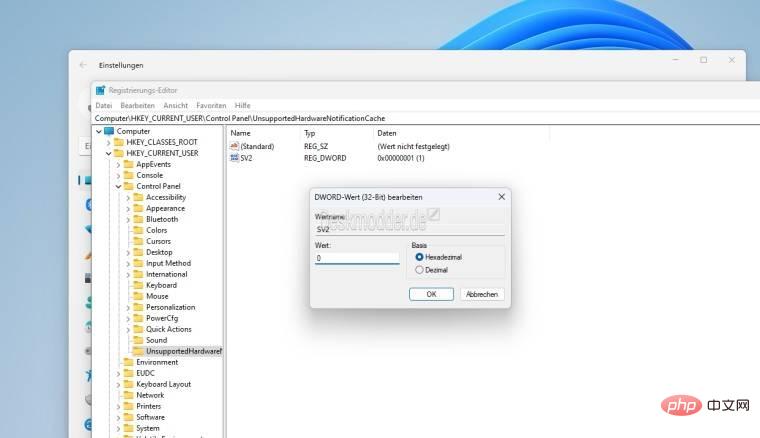
이후에는 워터마크 및 알림 설정이 사라져야 합니다.
위 내용은 Windows 11 '시스템 요구 사항이 충족되지 않음' 워터마크? 삭제 방법, 작동 튜토리얼 및 방법의 상세 내용입니다. 자세한 내용은 PHP 중국어 웹사이트의 기타 관련 기사를 참조하세요!
성명:
이 기사는 yundongfang.com에서 복제됩니다. 침해가 있는 경우 admin@php.cn으로 문의하시기 바랍니다. 삭제

